前回に引き続き、光造形にて「USB端子キャップ」を設計・造形してみた事例を一つずつ作業内容毎に紹介していきたいと思います。
※本ページは前回記事の続編となっておりますので、まだ見られていない場合は一度前回記事を御参照頂ければ幸いです)
参考記事
ご参考になれば、幸いです(^^♪
造形準備
スライス設定
前回3D CAD(Fusion 360)より、設計・作成したSTLファイルの3Dデータから anycubic photon機専用のスライサーソフト「Photon Workshop」を使ってスライス設定していきたいと思います。
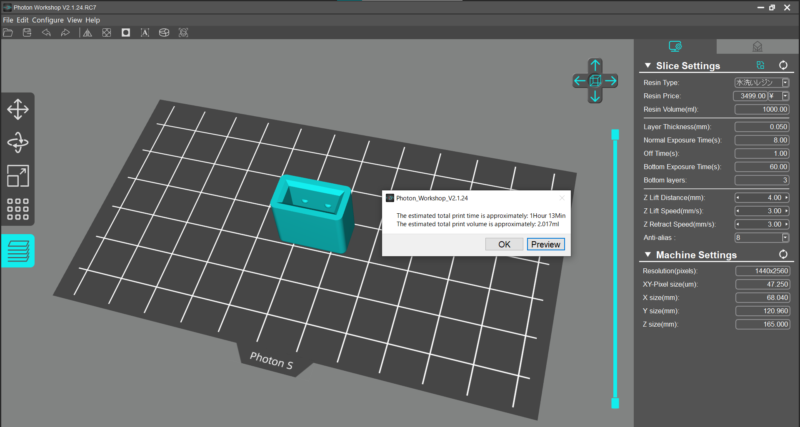
前回の設計時に造形プラットフォーム内に収まるように、また サポート設定が不要となるよう既にサポートも設計しておりますので、このままでスライス変換を行います。
(※photon Sの場合は、造形プラットフォームサイズは、115mm ×65mm です。)
レジン
レジンはいつも通り、処理が簡単な水洗いレジンの「ELEGOO Water Washable Photopolymer Resin」を使用します。
※UVレジンは、アルコール洗浄のものが多いですが、アルコール溶剤は匂いやアレルギーに対しての懸念また廃液処理等が面倒ですので、やはり後処理が簡単な水洗いレジンがおススメですね(^^♪

造形
スライスしたデータとレジンにて造形を行っていきます。変換したデータをUSBに移して造形機へ挿して造形を進めていきます。
※ファイル名は下図のように日本語にすると文字化けしますが、造形は可能です。ただやはり良くはないので、なるべく英語表記でのファイル名にしておきましょう。
あまり高さはないので、造形時間は約1時間13分と早めに仕上がりますね(^^♪
それでは造形を開始し、終わるまで気長に待ちます(-_-)zzz。
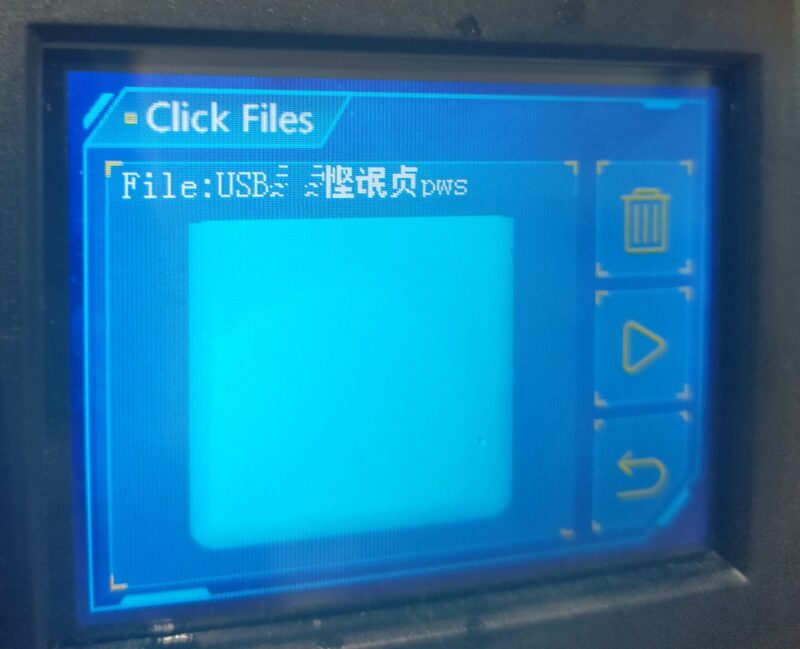
…
↓結果は、、、、
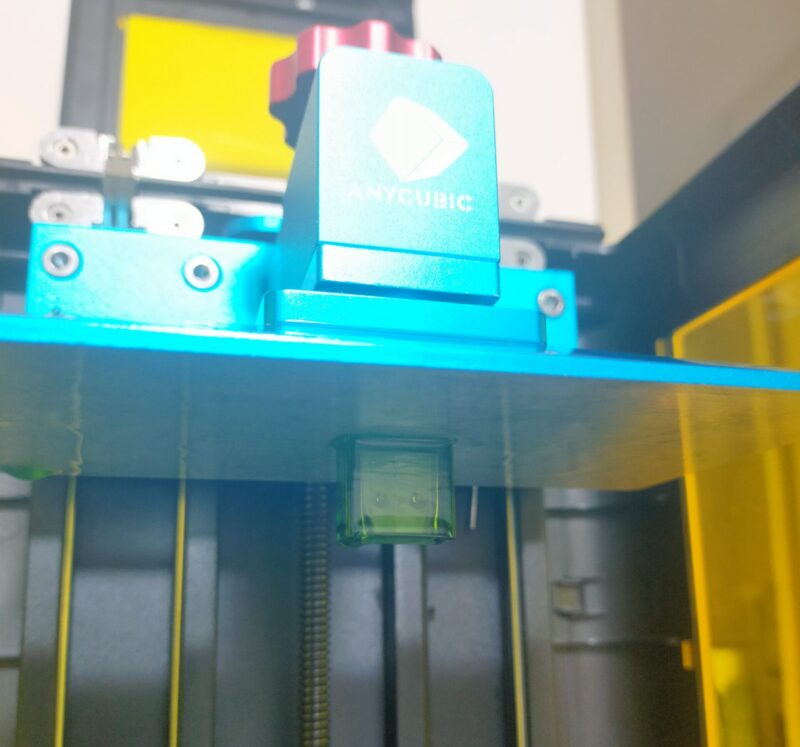
出来ていますね!いい感じです!(;’∀’)
この時プラットフォームに付いていない場合は、スライスデータにボトム層が無かったり、ステージの高さ0設定にクリアランスがある事で失敗したりしますので、再度見直してみましょう。
完成
プラットフォームから造形品を取り外し、水洗い洗浄後、2次硬化し表面のべた付きを取ります。


内側の引っ掛かりの突起も含めて、形状はしっかり出来ていそうですね( `ー´)ノ
早速、USB端子に嵌めてみてみます(;’∀’)

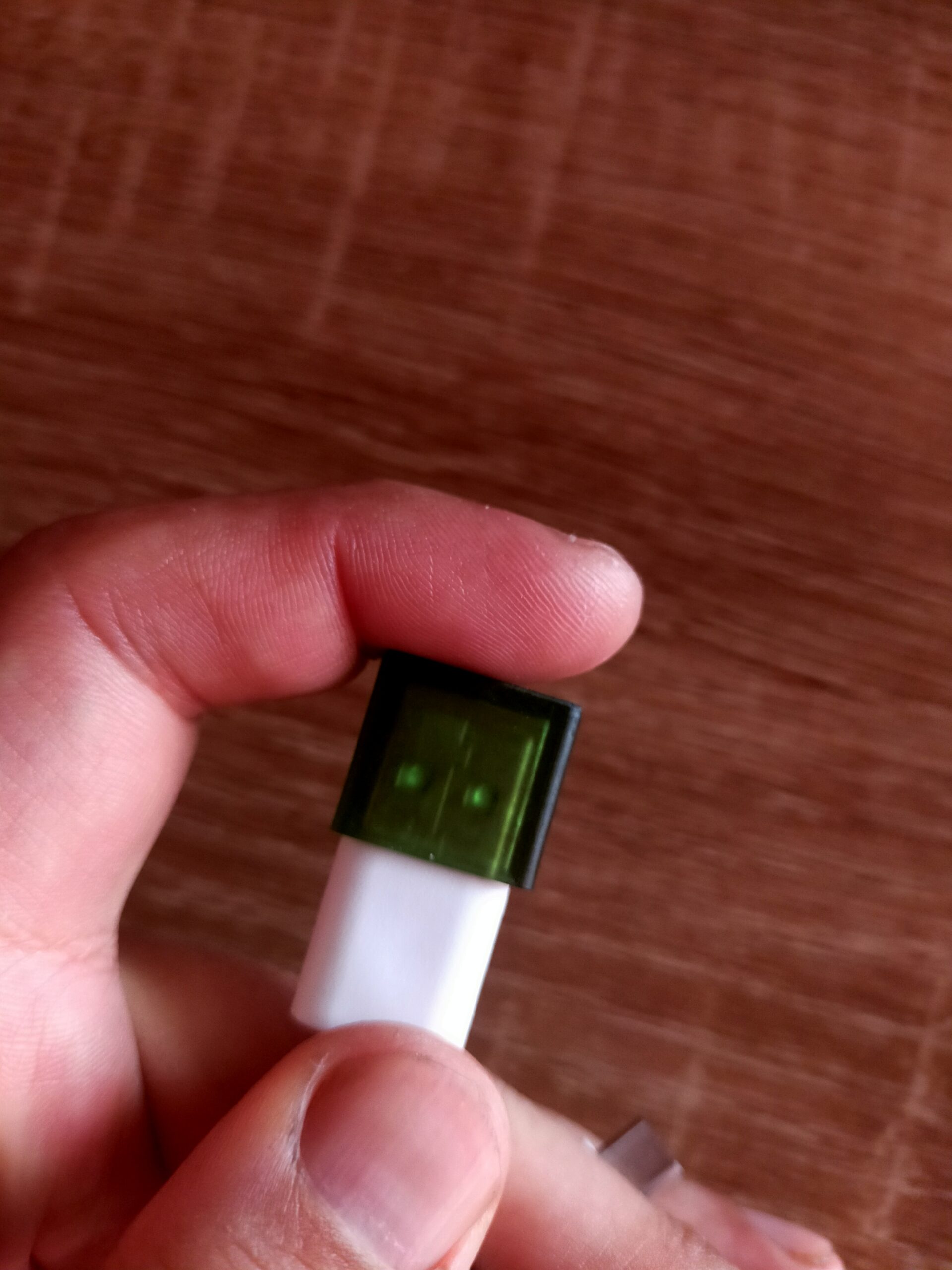
抜き差しはスムーズに出来ており、引っ掛かりもいい具合で掛かっており、いい感じでした!
今回はUSB端子キャップの設計~造形までまとめていきました。
今回のような手法により、USB端子以外にも、Micro USB端子やC端子、Lightning端子等 様々なケーブル端子にも応用可能ですので、一度試してみて下さい!
以上
ここまで読んで下さり、誠にありがとうございました。
Special Thanks to YOU!























コメント